
Con la llegada de iOS 10, la aplicación Música para iPhone y iPad ha recibido una profunda actualización con el objetivo de simplificar y facilitar su uso.
En la renovada aplicación Música todo es más grande, más claro y más visual. Las secciones se han reorganizado para hacerlas más claras. La pestaña Biblioteca se encuentra en primer lugar para que puedas navegar con facilidad a través de tu propia música. Desde la pestaña Buscar, ahora es más fácil encontrar canciones. Y la sección Connect ha desaparecido a la vista. En este artículo te vamos a contar como utilizar la nueva app Música de iOS 10 y sacarle así el máximo partido.
Descargar música para escuchar sin conexión
Para descargar canciones o álbumes, lo primero que tendrás que hacer es añadirlos a tu biblioteca. Para hacerlo, simplemente debes pulsar el botón «+» que encontrarás junto a una canción, álbum o lista de reproducción.
Una vez que hayas hecho esto, el botón «+» será sustituido por un botón «Descargar». Pulsa sobre él y podrás ver como se inicia progreso de la descarga. Una vez que la descarga se haya completado, un mensaje flotante en la pantalla te informará de ello.

Ver las canciones descargadas
Para ver las canciones que tienes descargadas en tu iPhone o iPad, acude a la sección Biblioteca y verás varias secciones en la parte superior de la pantalla que, por cierto, puedes personalizar. Pulsa donde dice «Descargas» y podrás visualizar toda la música que has descargado ordenada de más reciente a menos.
En la parte superior de la nueva ventana, podrás limitar la música descargada que visualizas eligiendo entre «Listas», «Artistas», «Albumes» o «Canciones».
Buscar canciones
Buscar canciones en la nueva aplicación de Música par iOS 10 es mucho más fácil que antes. Pulse en la pestaña «Buscar» (que se encuentra al final a la derecha) e inicia la búsqueda. Como alternativa, también puedes pedirle a Siri que reproduzca una canción, álbum o lista de reproducción para ti. En la pantalla «Buscar» también verás tus últimas búsquedas y las tendencias, para que aún vayas más rápido.
Activar las descargas automáticas
Puede activar la característica de Descargas automáticas para descargar automáticamente cualquier cosa que añadas a tu biblioteca. Para ello tienes que habilitar antes iCloud Music Library y tras esto, ve a Configuración –> Música –> Descargas automáticas.

Optimizar almacenamiento
La optimización del almacenamiento es una nueva opción que encontrarás en la aplicación de Configuración. Con ella podrás establecer un límite de espacio que ocupará la música descargada. Esto es muy útil si tienes un iPhone o iPad de 16GB, pues podrás limitar la música descargada a 2 o 4 GB. Una vez que hayas alcanzado ese límite, las canciones más antiguas comenzarán a borrarse de tu dispositivo dejando espacio para la nueva Música.

Ver la letra de las canciones
La aplicación de Música en iOS 10 es compatible con las letras de las canciones, eso sí, aún no están todas. Lo único que debes hacer es deslizar hacia arriba la pantalla de la canción que estás escuchando y pulsar sobre la opción correspondiente en la parte inferior.

Escuchar en modo aleatorio
Desde cualquier álbum, lista o artista, en la parte superior, podrás reproducir todas las canciones que contenga con tan sólo pulsar la palabra «Aleatorio» que verás sobre el título de la primera canción.

Editar «A continuación»
Desde la pantalla de reproducción de una canción, desliza el dedo hacia arriba y verás el listado con todas las canciones de la lista «A continuación». Cada una de ellas tiene un símbolo de tres rayas a su derecha, mantenlo pulsado y arrastra para arriba o para abajo para reubicar la canción.
Si deseas eliminarla de la lista, simplemente desliza el título hacia la izquierda y aparecerá el eón «Eliminar».
Si deseas agregar una canción a la lista «A continuación», mantén pulsado su título y en el menú de opciones, seleccione «Reproducir después» o «Reproducir más tarde».

Las nuevas listas inteligentes
Con la nueva app Música y el servicio Apple Music también tienes disponibles dos nuevas listas inteligentes, una dedicada a tu música favorita (que se actualiza cada miércoles), y otra que te propone nueva música en base a tus gustos y hábitos de escucha (que se actualiza cada viernes). Ambas las puedes encontrar en la parte superior de la sección «For You».

Nuevo diseño de Beats 1
La página de Beats 1 también se ha rediseñado. Ahora verás una lista de toda la programación al deslizar hacia abajo. Puede tocar sobre un programa para ver todos los episodios. Toca en un episodio para obtener más información y para iniciar su reproducción.
¿Qué te parecen todas las novedades de Música para iOS 10? ¿Crees que ha mejorado su uso o aún queda trabajo por hacer?




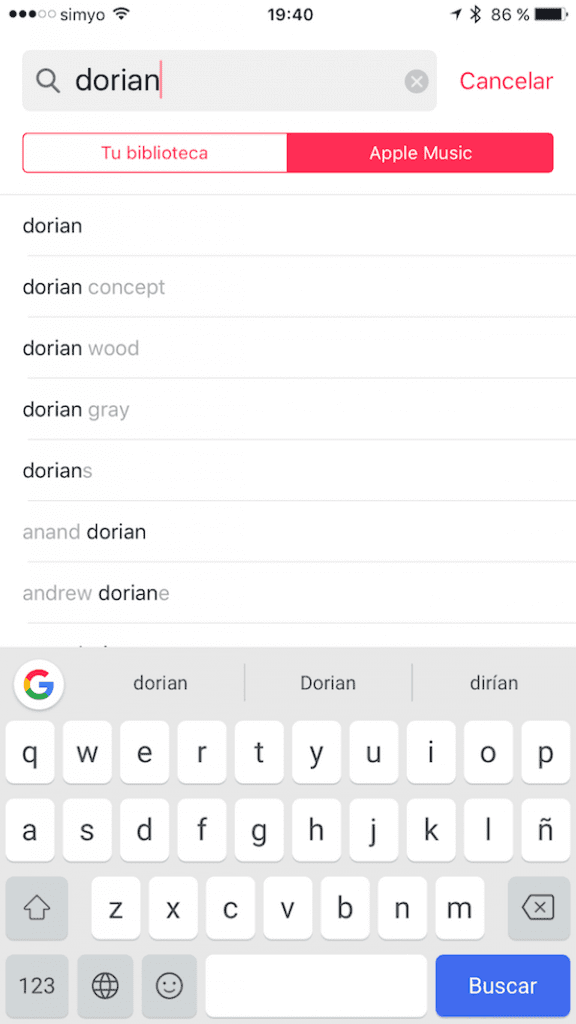




Ha mejorado bastante si, pero a mí no me deja editar la cola de reproducción
Esas opciones solo sirve para la musica de app music, y para las canciones descargadas? habia puesto letras que en versiones anteriores las podia leer perfectamente, pero ahora no.
pulso el botón aleatorio y no hay forma que quede activado esta acción. Se repitan todas las veces la misma canción